路由器附魔需要哪种线材?
3
2025-04-13
随着网络技术的快速发展,家庭和企业对高速网络的需求日益增长。千兆路由器作为搭建高速网络环境的关键设备,受到了广泛的关注。我们如何识别路由器的千兆标准,以及如何准确测试路由器的速度呢?本文将为您提供详尽的指导。
1.1查看路由器包装和说明书
每个路由器在出厂时都会配有包装和说明书。包装盒上通常会标注产品的主要功能和特性,包括是否支持千兆网络。用户手册也会详细描述路由器的技术规格,包括有线接口的最大传输速率。
1.2检查路由器的接口
千兆路由器的标准接口通常包括千兆WAN口和多个千兆LAN口。WAN口即为连接外部网络的接口(例如光纤接入设备),而LAN口则是连接内部网络设备(如电脑、电视等)的接口。若路由器上标注有“10/100/1000Mbps”或类似标识,表明这些端口支持千兆速率。
1.3了解路由器的无线规格
除了有线端口,无线路由器的无线标准也不容忽视。IEEE802.11ac或更新的IEEE802.11ax(即Wi-Fi6)是目前支持千兆无线传输的常用标准。在路由器的规格参数中,若标明支持以上标准,则表明该路由器具备高速无线传输能力。
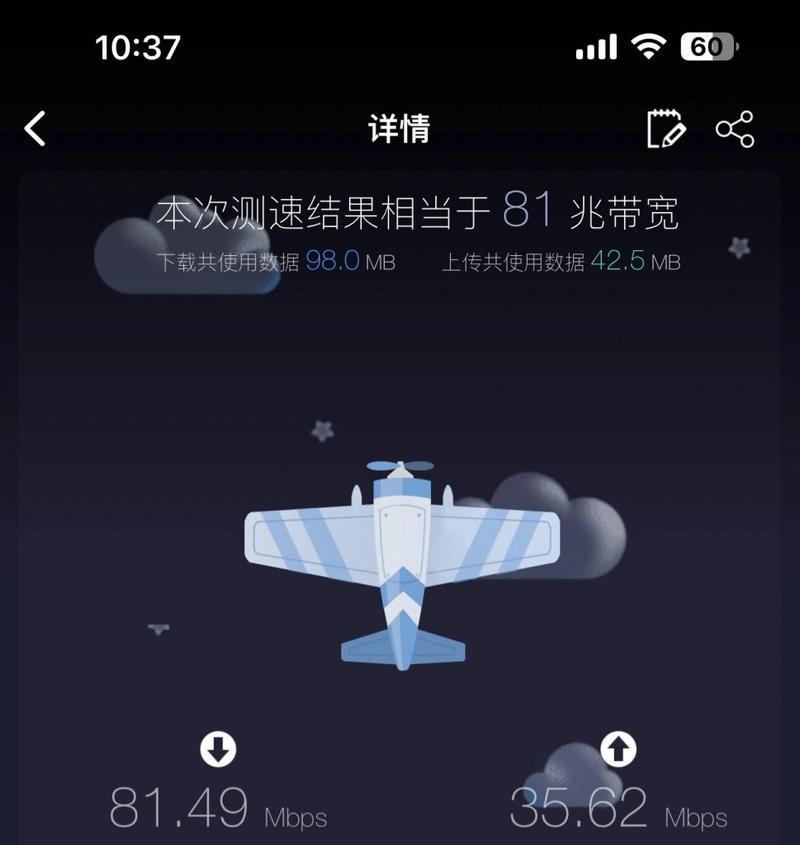
2.1准备工作
在进行测试之前,需要准备一些工具和设备:
一台已连接到路由器的电脑或其他设备。
网速测试网站,如Speedtest.net等。
一个足够大的文件(用于下载测试)。
2.2无线网络速度测试
无线速度测试较为简单,您只需按照以下步骤操作:
1.确保测试设备已连接至被测路由器的无线网络。
2.打开网速测试网站,点击“开始测试”或相应的开始按钮。
3.测试将自动进行,测试完成后,您将看到上传速度、下载速度和延迟(Ping)等信息。
2.3有线网络速度测试
有线网络的测试步骤与无线类似,但需要将测试设备通过网线直接连接至路由器的LAN口:
1.将网线一端连接到路由器的LAN口,另一端连接至电脑。
2.启动网速测试网站,开始测试。
3.测试完成后,记录下载和上传速度。
2.4下载大文件测试
有时,实际的数据传输能力更能反映路由器的真实性能:
1.选择一个较大的文件进行下载,通常1GB以上大小的文件更为合适。
2.从网络上找到一个稳定且速度较快的下载链接,开始下载。
3.观察下载过程中的速度变化,稳定时的下载速度即为路由器的速度指标之一。
2.5注意事项
在测试时,为了获得准确的结果,请注意以下几点:
关闭其他联网设备和程序,避免对测试结果产生干扰。
尽量使用有线连接进行测试,以排除无线信号干扰。
测试多次以获取平均值,这样更加接近真实的速度表现。

3.1测试结果与购买时宣称的速率不一致
这可能是由于多种因素导致的,包括测试环境的信号干扰、测试设备的性能限制、以及运营商的带宽服务等。有时,路由器的实际性能也与其宣称的理论值有所出入。
3.2测试时出现延迟或丢包
高延迟或丢包可能是由于网络拥堵、设备硬件性能限制或软件问题造成的。用户可以尝试在网络使用较少的时段进行测试,或重启路由器和测试设备以解决问题。
3.3如何改善测试结果
使用质量良好的网线和信号覆盖范围广的无线路由器。
将路由器放置于家中中心位置,减少信号死角。
更新路由器固件至最新版本,以获取性能优化和功能增强。
与网络服务提供商联系,确认所订购的网络服务符合千兆标准。
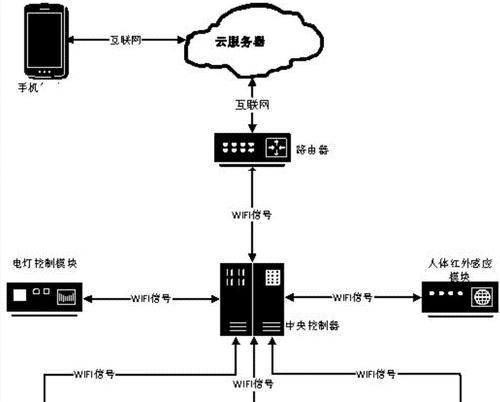
路由器的千兆标准与测试速度是决定网络性能的重要因素。通过查看路由器包装、接口规格和无线标准,可以初步判断路由器是否支持千兆网络。而进行有线和无线网络速度测试、下载大文件测试则能更准确地了解路由器的实际速度表现。在测试过程中,注意排除干扰因素,多次测试以获得准确的结果。通过本文的指导,您将能够更有效地选择和测试路由器,确保网络环境的高速稳定。
版权声明:本文内容由互联网用户自发贡献,该文观点仅代表作者本人。本站仅提供信息存储空间服务,不拥有所有权,不承担相关法律责任。如发现本站有涉嫌抄袭侵权/违法违规的内容, 请发送邮件至 3561739510@qq.com 举报,一经查实,本站将立刻删除。